VC: Anleitungen für VC-Moderator/innen
Sectieoverzicht
-
 Kurs erhalten || Kursaufbau || Kurs-Konfiguration || Kursformat || Kursbild || Zugriff auf Kursinhalte (Sichtbarkeit || Selbsteinschreibung mit Schlüssel || Manuelle Einzeleinschreibung || Manuelle Einschreibung per Liste || vhb-Einschreibung || Zugriffsvoraussetzungen etc.) || Übersicht vorhandener Materialien und Aktivitäten || Materialien und Aktivitäten anlegen || Kursinhalte kopieren ||
Kurs erhalten || Kursaufbau || Kurs-Konfiguration || Kursformat || Kursbild || Zugriff auf Kursinhalte (Sichtbarkeit || Selbsteinschreibung mit Schlüssel || Manuelle Einzeleinschreibung || Manuelle Einschreibung per Liste || vhb-Einschreibung || Zugriffsvoraussetzungen etc.) || Übersicht vorhandener Materialien und Aktivitäten || Materialien und Aktivitäten anlegen || Kursinhalte kopieren || Nachdem Sie einen VC-Kurs erhalten haben, müssen Sie grundlegende Einstellungen vornehmen, damit der Kurs so aufgebaut ist, wie Sie es sich wünschen und die Studierenden den Kurs nutzen können: Kursformat auswählen, Zugriffsbeschränkungen festlegen, Kurs im VC sichtbar schalten. Darüber hinaus können Sie Lernaktivitäten und Lernmaterialien für die Studierenden bereitstellen.
Wie Ihr VC-Kurs aussehen und was darin wie stattfinden soll, ist Teil Ihres didaktischen Konzeptes. Ihr VC-Kurs ist als Bestandteil der Lehrveranstaltung zu verstehen. Im Idealfall bildet er den roten Faden Ihrer Lehrveranstaltung ab.
Activiteiten: 10 -
Ihren VC-Kurs konzipieren und für seinen Einsatz vorbereiten
 Checkliste Lehrkonzept & VC-Kurs || Zweck des VC-Kurses || Barrierefreiheit || Abschlussverfolgung, Aktivitätsabschluss und Voraussetzungen || Blöcke || Teilnehmendenlisten || Gruppenarbeit online || Badges || Teilnahmebestätigung ||
Checkliste Lehrkonzept & VC-Kurs || Zweck des VC-Kurses || Barrierefreiheit || Abschlussverfolgung, Aktivitätsabschluss und Voraussetzungen || Blöcke || Teilnehmendenlisten || Gruppenarbeit online || Badges || Teilnahmebestätigung || VC-Kurse für Lehrveranstaltung sind wie zusätzliche Veranstaltungsräume. Sie können Lehrmaterial enthalten und Möglichkeiten für Kommunikation und Kooperation. VC-Kurse für Projekte und für Forschungsgruppen sind Webseiten mit Informationen und Kommunikationsmöglichkeiten. Bevor Sie Arbeitsmaterial und Aktivitäten in Ihren VC-Kurs einstellen, sollten Sie den Aufbau des Kurses planen vornehmen.
Activiteiten: 9 -
Lehr-/Lernmaterial (Arbeitsmaterial) in einem VC-Kurs bereitstellen
 Übersicht Arbeitsmaterialien || Dateien & Verzeichnisse || Link/URL || Bilder || Audio || Video || Bildergalerien ||
Übersicht Arbeitsmaterialien || Dateien & Verzeichnisse || Link/URL || Bilder || Audio || Video || Bildergalerien || Sie können einen VC-Kurs als „Container“ für Lehr-/Lernmaterial nutzen und zusätzlich den Roten Faden Ihrer Veranstaltung durch die Anordnung des Materials, durch Zwischenüberschriften und durch Illustrationen darstellen. Beachten Sie bitte das Urheberrecht und schützen Sie gegebenenfalls Ihren Kurs vor unberechtigtem Zugriff (Einschreibeschlüssel).
Beachten Sie bitte: Nur Moderator/innen können Material auf der Kursseite veröffentlichen. Teilnehmer/innen können ausschließlich über Aktivitäten Informationen im VC-Kurs veröffentlichen.
Bevor Sie neues Lehr-/Lernmaterial für Online-Szenarien erstellen, könnte es hilfreich sein, sich Gedanken über OER zu machen: Gibt es OER-Material, das Sie nutzen könnten? Wollen Sie Ihr Material als OER zur Verfügung stellen? Dann schauen Sie weiter unten in diesem Kurs bei den Themen Creative Commons und OER.
Activiteiten: 11 -
Einzelarbeit über den VC initiieren und betreuen
 Übersicht Aktivitäten Einzelarbeit || Abstimmung || Gruppenwahl || Gerechte Verteilung || Feedback || Aufgabe || efolio || Test ||
Übersicht Aktivitäten Einzelarbeit || Abstimmung || Gruppenwahl || Gerechte Verteilung || Feedback || Aufgabe || efolio || Test ||Ihr VC-Kurs kann als zusätzlicher virtueller Lernraum fungieren, in dem die Studierenden online zum Beispiel Referatsthemen wählen, Arbeitsergebnisse einreichen, Feedback geben und ihr Wissen überprüfen. Im Virtuellen Campus stehen Ihnen eine Reihe von Aktivitäten zur Verfügung, die sich ausschließlich für die Sozialform Einzelarbeit eignen. Beispiele: Abstimmung, Aufgabe, Feedback, Gerechte Verteilung, Test, Lektion etc. Das Wiki, das fürs gemeinsame Arbeiten vorgesehen ist, kann auch für Einzelarbeit eingerichtet werden.
Bei den meisten der genannten Aktivitäten können Teilnehmer/innen die Ergebnisse von Mitstudierenden nicht sehen (Ausnahme kann eine Abstimmung sein). Moderator/innen sehen die Ergebnisse der Teilnehmer/innen immer – außer bei einem anonym durchgeführten Feedback.
Activiteiten: 13 -
Kooperatives Online-Lernen über den VC anregen und fördern
 Übersicht Aktivitäten Tandem-/Gruppenarbeit || Gruppenarbeit || Gruppenwahl (Abstimmung || Gruppenwahl || Gerechte Verteilung) || Forum || Chat || Datenbank || Glossar || Gegenseitige Beurteilung || Wiki ||
Übersicht Aktivitäten Tandem-/Gruppenarbeit || Gruppenarbeit || Gruppenwahl (Abstimmung || Gruppenwahl || Gerechte Verteilung) || Forum || Chat || Datenbank || Glossar || Gegenseitige Beurteilung || Wiki ||Ihr VC-Kurs kann als zusätzlicher virtueller Lernraum fungieren, in dem Studierende zum Beispiel online Daten und Informationen austauschen, gemeinsam diskutieren oder an Texten arbeiten – dies kann im Plenum geschehen, in Arbeitsgruppen und im Tandem. Die Lernaktivitäten wie zum Beispiel Datenbank, Forum, Gegenseitige Beurteilung, Glossar und Wiki eignen sich vor allem für die Sozialform Gruppenarbeit, können aber natürlich auch für Einzelarbeit eingesetzt werden. Wahl und Einrichtung einer Aktivität, hängt nicht nur von Ihren Zielen für die Lehrveranstaltung ab, sondern auch davon, was die Studierenden von den Mitlernenden sehen dürfen und inwiefern sie interagieren sollen.
Activiteiten: 19 -
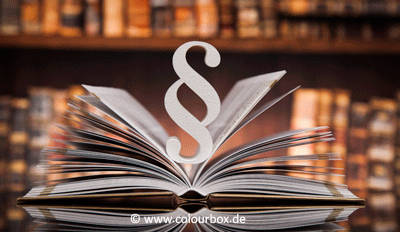 Sobald Sie Lehr-/Lernmaterialien in digitalisierter Form online stellen und Blended Learning-Szenarien initiieren und betreuen, stehen Datenschutz, Urheberrecht & Co. auf dem Plan. Wir stellen Ihnen an dieser Stelle eine Linksammlung zu rechtlichen Aspekten rund um die digitale Lehre zur Verfügung. Activiteiten: 1
Sobald Sie Lehr-/Lernmaterialien in digitalisierter Form online stellen und Blended Learning-Szenarien initiieren und betreuen, stehen Datenschutz, Urheberrecht & Co. auf dem Plan. Wir stellen Ihnen an dieser Stelle eine Linksammlung zu rechtlichen Aspekten rund um die digitale Lehre zur Verfügung. Activiteiten: 1 -
 Alle Links werden in einem neuen Browser-Fenster oder -Tab geöffnet.
Alle Links werden in einem neuen Browser-Fenster oder -Tab geöffnet.- Portal e-teaching.org
- Digital Learning Map (bei e-teaching.org)
- Moodle-Dokumentation (Startseite)
- Lehren mit Moodle (Quelle: moodle.org)
- Liste mit FAQ-Seiten zu verschiedenen Funktionen in Moodle (Quelle: moodle.org)
- Hochschulforum Digitalisierung
- Onlineportal wb-web
- Open educational Resources (OER) | Informationen auf den Seiten der Mediendidaktischen Servicestelle
Activiteiten: 0
